スポンサーリンク
Twitterアプリに、自分のQRコードを表示する機能が追加されました。この機能の使い方についてまとめておきます。
※現在、まだすべてのTwitterアカウントから使えるわけではなく、ユーザーによってはまだ利用できない機能です。「QRコード」ボタンが表示されない場合は、まだ機能が使えるようになっていないアカウントです。
目次
スポンサーリンク
自分のQRコードを表示する方法
まず、Twitterで自分のアカウントのプロフィール画面を開いてください。そして、歯車ボタンをタップします。
そして、メニューの中から「QRコード」をタップしてください。
すると、自分のQRコードが表示されます。
友達のQRコードを読み取る方法
また、他のユーザーのQRコードを読み取るには、表示したQRコードのすぐ下にある「QRスキャナー」ボタンをタップしてください。
すると読み取り画面が表示されるので、QRコードに向けてください。
QRコードをツイートする方法
QRコードをツイートするには、QRコードを長押ししてください。
そして、出てきたメニューにある「画像をツイート」をタップしてください。
よくある質問
これが基本的なQRコードの使い方です。以下、良くある質問をまとめておきます。
このQRコードは何に使うの?
このQRコードには、TwitterユーザーのURL「https://twitter.com/(ユーザーID)」が入っています。
つまり、このQRコードを読み取ることで、そのユーザーを簡単に友達追加したりすることができます。
ただ、実際このQRコードがあるとどれくらい便利なのか、というのはかなり謎と言えば謎で、不要な人にはかなり不要では無いかと思います。
名刺に貼ったり、飲食店で掲示するときに使うなど、印刷して使う、というのがひとまず便利だとは思いますが、なかなか使いにくい機能です。
QRコードの色の変え方は?
今のところ、QRコードの色を好きな変える方法は分かっていません。
同じアカウントでも、表示するごとに、青や赤、紫、黒など、勝手に色が変わります。
色を変えたい場合は、何度もQRコード表示を繰り返して、好きな色が出てくるのを待ってみてください。
スポンサーリンク

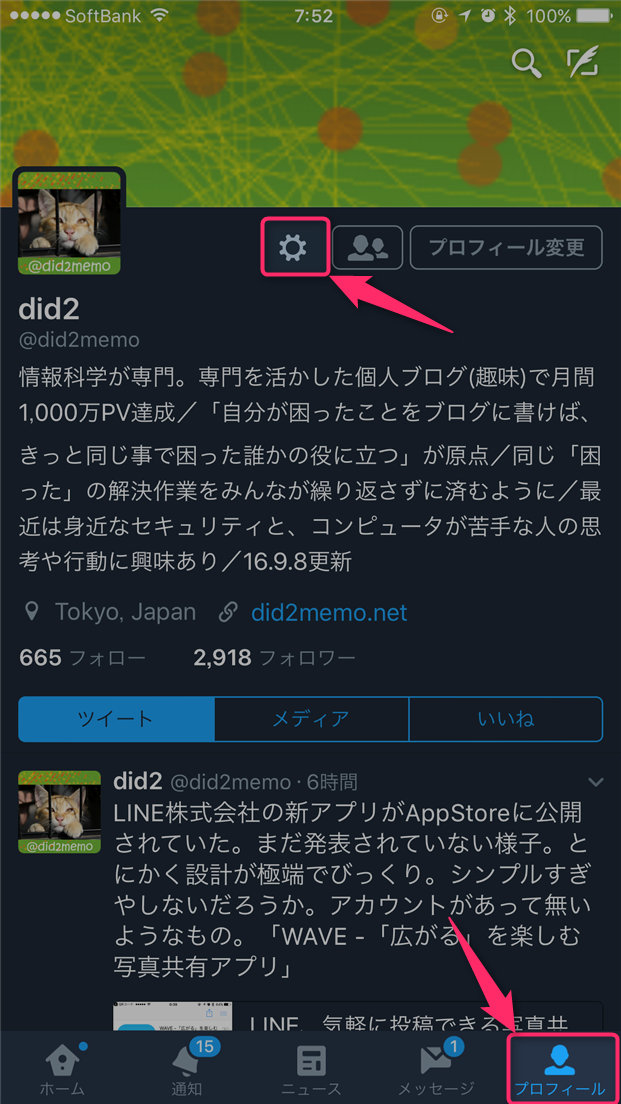

スポンサーリンク